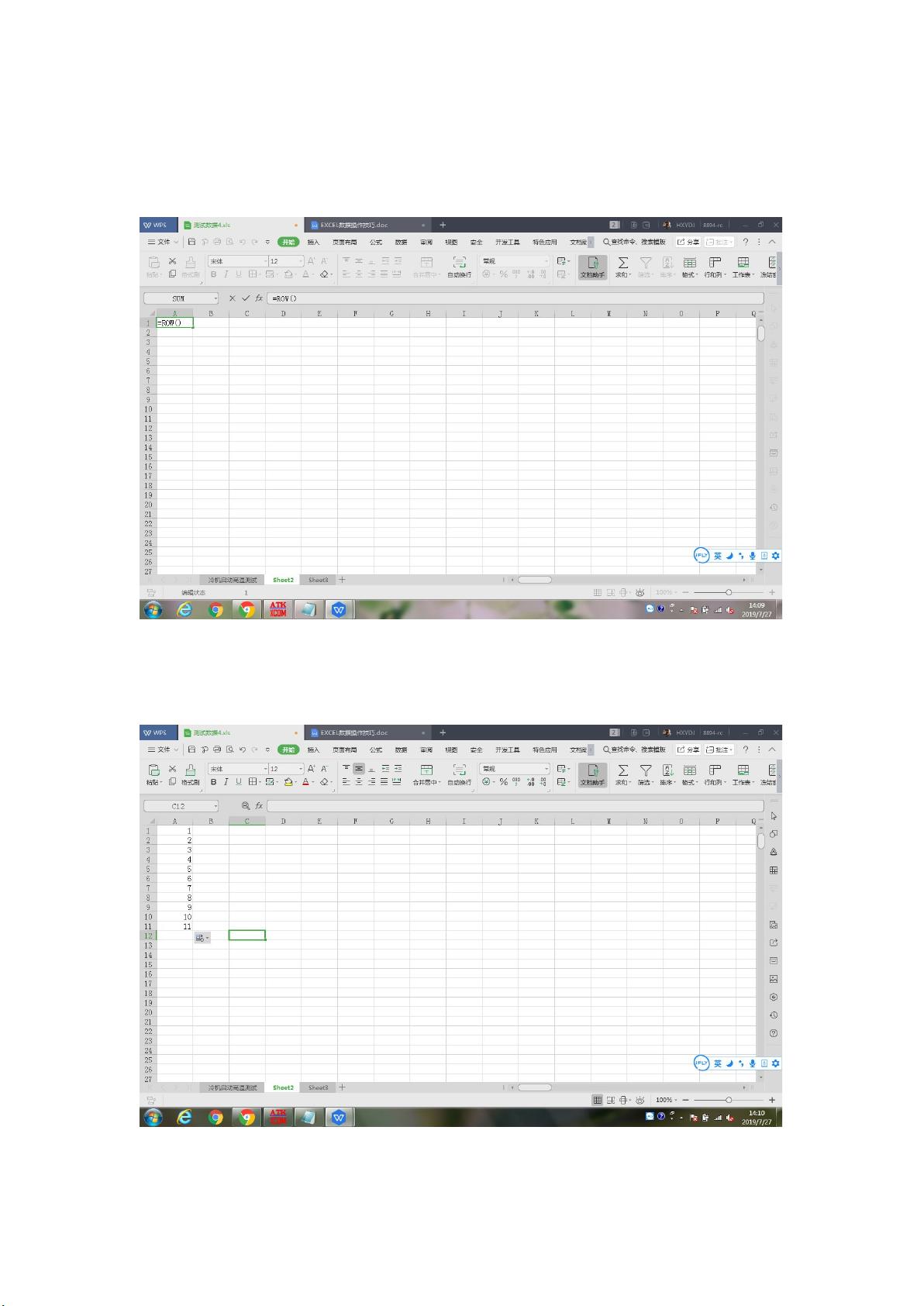"快速操作EXCEL表格:序号插入、公式插入、快速筛选数据方法"
需积分: 0 20 浏览量
更新于2024-01-18
收藏 3.11MB DOC 举报
在使用EXCEL表格时,我们经常需要对数据进行操作和调整,以便更好地进行分析和管理。本文将介绍一些快速有效的EXCEL数据操作技巧,包括如何快速改变数据并添加标号,以及如何筛选数据。
首先,我们来看如何快速在表格中插入序号。如果想在A列中插入序号1到100,可以先手动输入1到10,然后选中A列,选择"开始",点击"行和列",再选择"填充",最后选择"序列"。在序列中选择等差序列,步长值设置为1,终止值设置为100。这样就可以快速地插入1到100的序号了。如果想要插入奇数或者偶数,可以用相同的方法进行操作。需要注意的是,这种方法插入的数据如果中间有数据删除后,剩余的数据不会自动排列。如果想要自动排列,可以使用公式插入。
其次,我们来介绍通过公式插入序号的方法。在A1位置输入公式"=ROW()",意思是当前值为行号。然后使用鼠标点击该单元格右下角的十字,拖动以填充到其他行。或者可以在左上角输入"A1:A100",按回车键选中A1到A100,然后选择"开始",点击"行和列",再选择"填充",最后选择"向下填充",或者使用快捷键Ctrl+D。这样就可以将公式应用到A1到A100中。通过在公式中进行行号加减计算,可以得到自己想要的数字。同样的方法也可以生成从0开始的编号。需要注意的是,使用这种方法生成的数据如果删除了中间一部分,剩余的数据依然存在。
最后,让我们来介绍一下快速筛选奇偶行数据的方法。如果数据有规律,比如A列数据按顺序递增,可以通过取余函数进行筛选。在B列输入取余函数"=MOD(A1,2)",意思是B列的值为A列的值对2取余的结果。这样,B列中的值就会显示A列中每个值的奇偶性。通过筛选功能,可以选择只显示B列中的奇数或者偶数,从而快速筛选出奇偶行数据。
总之,通过掌握上述EXCEL数据操作技巧,我们可以在使用EXCEL表格时更加高效地改变数据、添加标号和筛选数据。这些技巧可以帮助我们提升工作效率,提供更准确、便捷的数据分析和管理功能。希望本文对您有所帮助!
2009-09-16 上传
2021-09-30 上传
2021-10-06 上传
2019-05-23 上传
2021-10-02 上传
2021-10-07 上传
2021-09-16 上传
嵌入式@hxydj
- 粉丝: 11w+
- 资源: 174
最新资源
- Raspberry Pi OpenCL驱动程序安装与QEMU仿真指南
- Apache RocketMQ Go客户端:全面支持与消息处理功能
- WStage平台:无线传感器网络阶段数据交互技术
- 基于Java SpringBoot和微信小程序的ssm智能仓储系统开发
- CorrectMe项目:自动更正与建议API的开发与应用
- IdeaBiz请求处理程序JAVA:自动化API调用与令牌管理
- 墨西哥面包店研讨会:介绍关键业绩指标(KPI)与评估标准
- 2014年Android音乐播放器源码学习分享
- CleverRecyclerView扩展库:滑动效果与特性增强
- 利用Python和SURF特征识别斑点猫图像
- Wurpr开源PHP MySQL包装器:安全易用且高效
- Scratch少儿编程:Kanon妹系闹钟音效素材包
- 食品分享社交应用的开发教程与功能介绍
- Cookies by lfj.io: 浏览数据智能管理与同步工具
- 掌握SSH框架与SpringMVC Hibernate集成教程
- C语言实现FFT算法及互相关性能优化指南